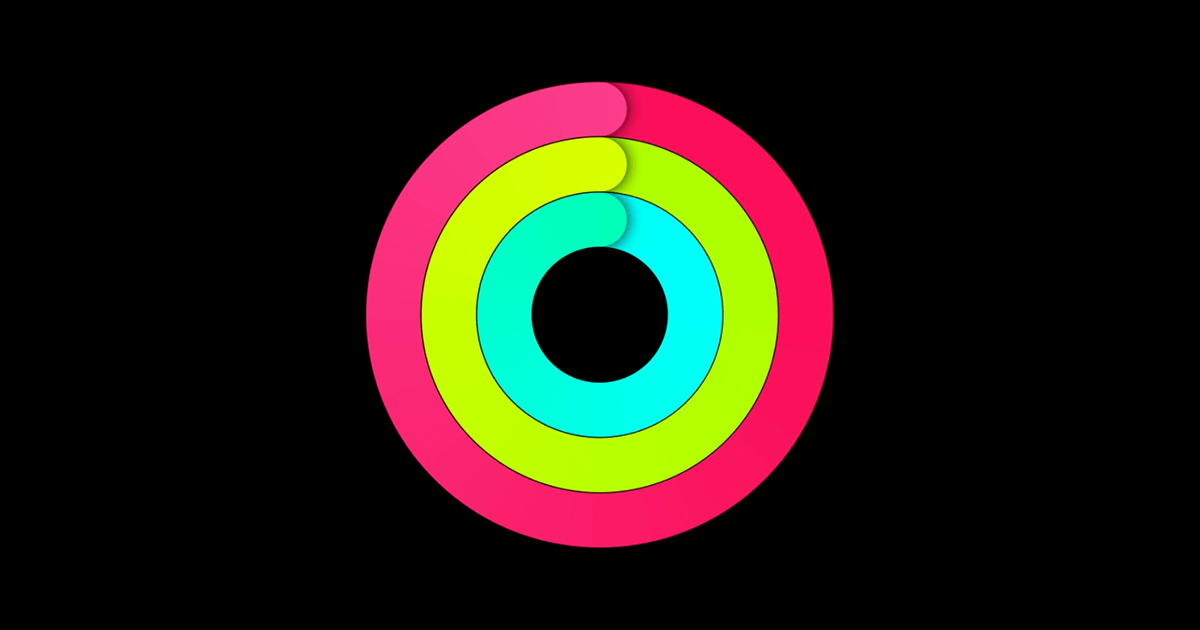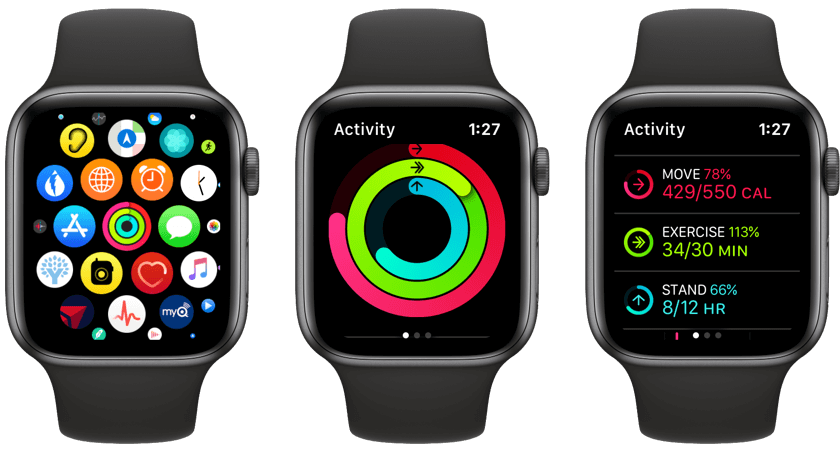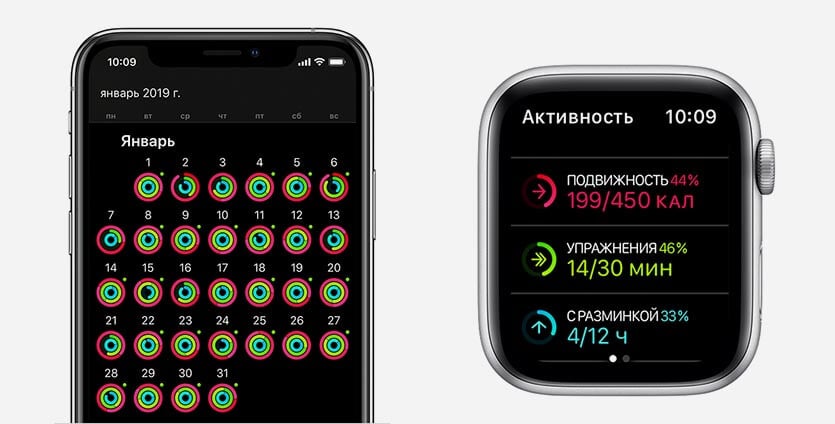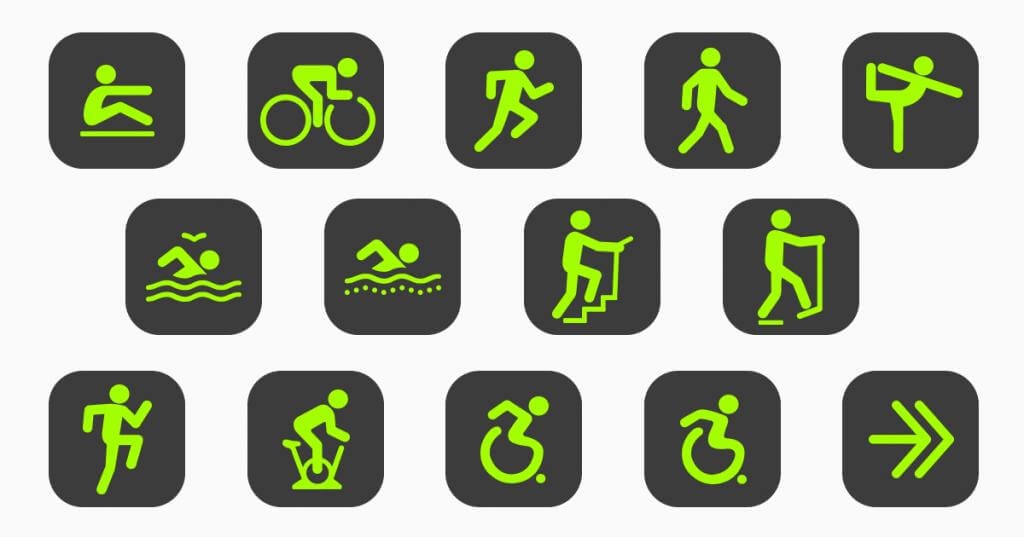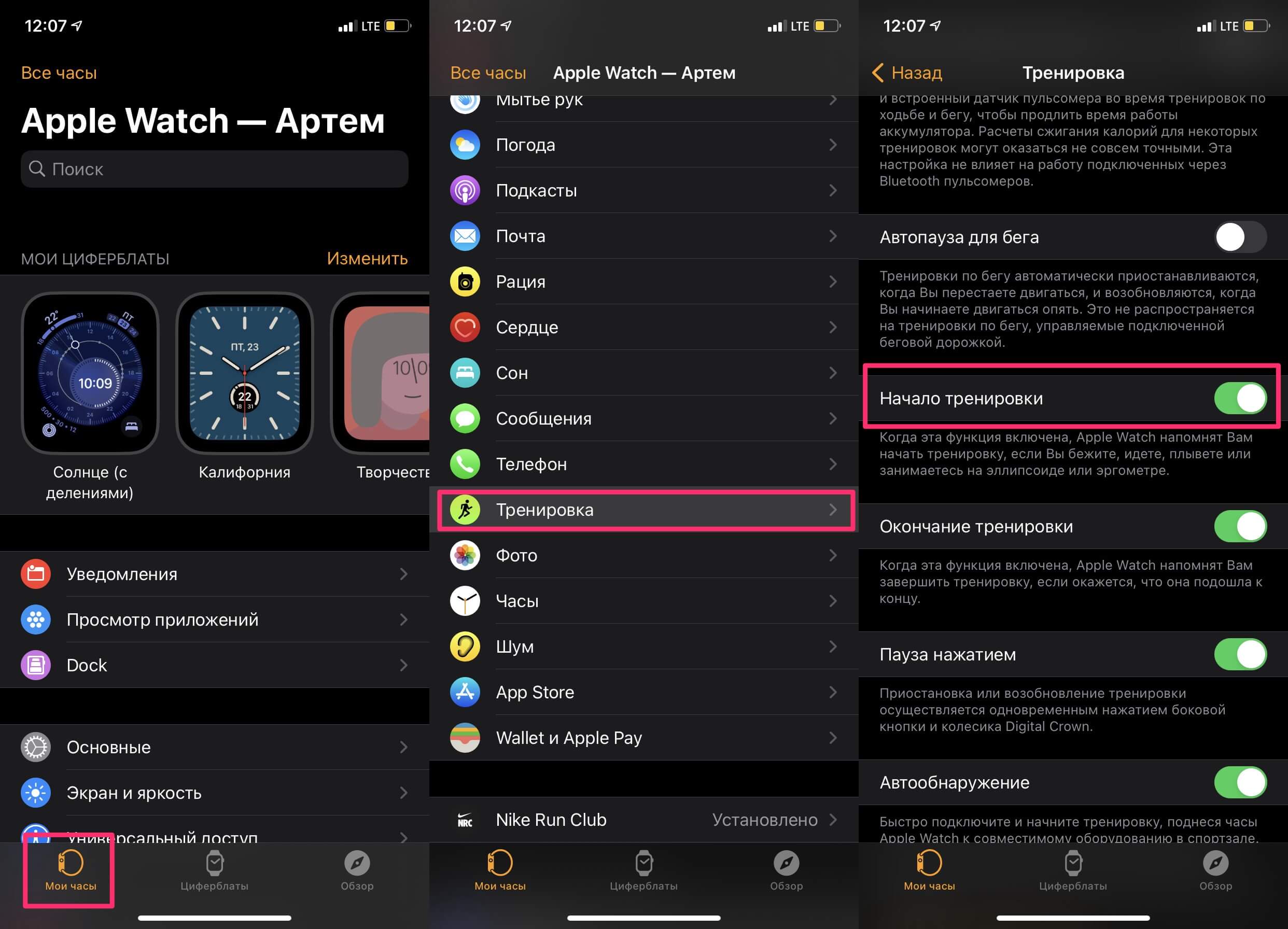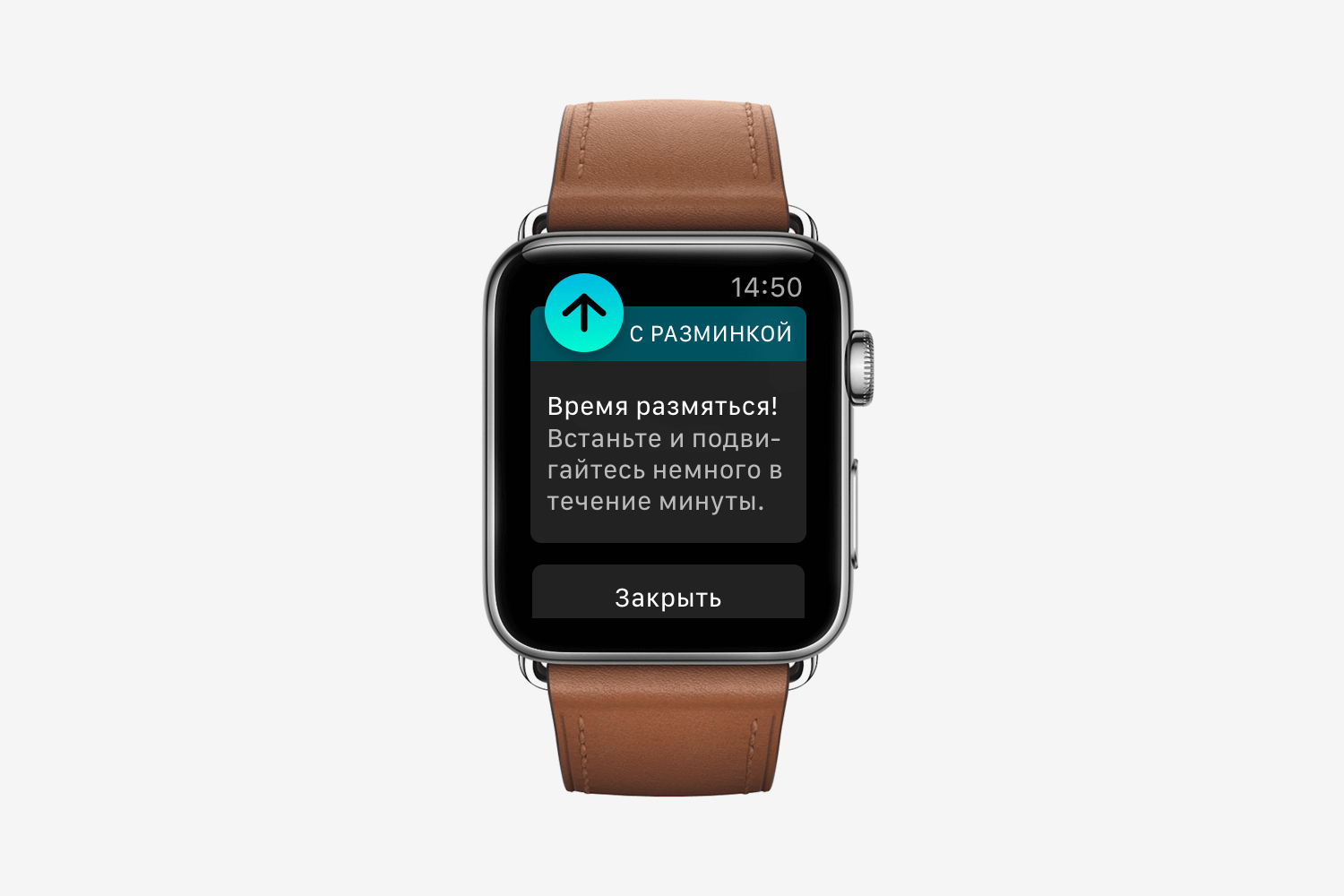- Изменение параметров тренировки на Apple Watch
- Изменение данных о весе и росте
- Как изменить внешний вид экрана тренировки
- Как поменять единицы измерения
- Автоматическая приостановка пробежек и велотренировок
- Включение и отключение напоминаний о тренировках
- Как избежать случайных касаний
- Экономия заряда во время тренировки
- Активность на Apple Watch: что означает и как настроить
- Зачем нужны кольца активности
- Что значат активные калории в Apple Watch
- Кольцо Упражнения в Apple Watch
- Как отключить автоматическое распознавание тренировки на Apple Watch
- Кольцо разминки на Apple Watch
- Лонгриды для вас
Изменение параметров тренировки на Apple Watch
Изменение данных о весе и росте
Откройте приложение Apple Watch на iPhone.
Выберите «Мои часы» > «Здоровье» > «Сведения о здоровье» и коснитесь «Изменить».
Коснитесь «Рост» или «Вес», а затем введите нужные значения.
Apple Watch используют предоставленную Вами информацию (рост, вес, пол, возраст и использование кресла-коляски), чтобы определять количество потраченных Вами калорий, преодоленное расстояние и другие данные. Чем больше Вы бегаете с приложением «Тренировка» 
Большей точности в измерении расстояния Apple Watch достигают за счет использования датчика GPS на iPhone. Например, если Вы возьмете с собой iPhone и включите приложение «Тренировка» 
На Apple Watch для калибровки Ваших движений используется встроенный модуль GPS.
Как изменить внешний вид экрана тренировки
Откройте приложение Apple Watch на iPhone.
Чтобы выбрать показатели для отображения в каждом типе тренировки (например, если Вы хотите видеть текущую высоту во время пешего туризма в горах), коснитесь типа тренировки, коснитесь «Изменить», затем добавьте или удалите показатели либо измените их порядок перетягиванием.
Во время тренировки прокрутите колесико Digital Crown, чтобы отображать другие замеры — например, дистанцию или пульс.
Как поменять единицы измерения
Если Вам удобнее использовать метры вместо ярдов или килоджоули вместо калорий, Вы можете поменять единицы измерения в приложении «Тренировка».
Откройте приложение «Настройки» 
Коснитесь «Тренировка», пролистайте до нижнего края экрана и коснитесь «Единицы измерения».
Можно поменять единицы измерения энергии, длины бассейна, дистанции прогулки пешком и на велосипеде, расстояния пробежки.
Автоматическая приостановка пробежек и велотренировок
Откройте приложение «Настройки» 
Коснитесь «Тренировка» и включите параметр «Автопауза».
Apple Watch будут автоматически приостанавливать и возобновлять Ваши пробежки и велотренировки на открытом воздухе — например, когда Вы остановились у светофора или попить воды.
Включение и отключение напоминаний о тренировках
При начале прогулки, пробежки, тренировки по плаванию и других видов активности Apple Watch могут распознать активные движения и предложат запустить приложение «Тренировка». Они могут учесть даже уже выполненные упражнения. Устройство также напомнит Вам о завершении тренировки, если Вы забудете ее отключить. Для включения или отключения напоминаний сделайте следующее.
Откройте приложение «Настройки» 
Коснитесь «Тренировка», а затем измените параметры «Начало тренировки» и «Окончание тренировки». (Напоминания включены по умолчанию.)
Также можно открыть приложение Apple Watch на iPhone, коснуться «Мои часы» > «Тренировка» и изменить параметры напоминаний.
Как избежать случайных касаний
Если во время упражнений Вы (или Ваша экипировка) можете случайно касаться дисплея Apple Watch, заблокируйте дисплей, чтобы отслеживание тренировки не прерывалось.
Блокировка дисплея. Смахните вправо, затем коснитесь «Заблокировать».
Сброс уведомления. Нажмите колесико Digital Crown.
Разблокировка дисплея. Прокрутите колесико Digital Crown.
Экономия заряда во время тренировки
Во время пешей прогулки и пробежки можно экономить заряд аккумулятора.
Откройте приложение «Настройки» 
Коснитесь «Тренировка», затем включите параметр «Режим экономии энергии».
В этом режиме во время прогулки или пробежки выключается режим дисплея «Всегда включен» и использование сотовой сети (на моделях с поддержкой подключения к сотовой сети). Встроенный датчик сердечного ритма также отключается до окончания тренировки.
Источник
Активность на Apple Watch: что означает и как настроить
Пожалуй, ни один владелец Apple Watch не представляет свою жизнь без приложения Активность, ведь тогда покупка гаджета просто теряет смысл. Да, многие из пользователей скажут, что используют часы только для уведомлений или ради других функций, однако я уверен, что каждый из них хоть раз обращал внимание на показатели этого приложения. Но мало кто из пользователей понимает, для чего оно предназначено и что показывают эти пресловутые кольца активности. Предлагаю раз и навсегда разобраться в этом и наконец ответить себе на вопрос: Что значит каждое из колец.
Не стоит сбрасывать со счетов приложение Активность на своих Apple Watch.
Зачем нужны кольца активности
Я использую Apple Watch около двух лет и уже настолько привык к часам, что даже не ощущаю их на своем запястье. Кажется, вотчи вросли в мою руку и стали ее продолжением. Конечно, перед использованием в часах предусмотрена инструкция, которая рассказывает, зачем нужны кольца Активности, что значит фраза «Пора размяться» и прочее. Однако было это настолько давно, что с течением времени я позабыл, зачем это вообще нужно. Думаю, многие владельцы умного гаджета меня в этом поддержат.
В приложении Активность представлено три кольца: красное, зеленое и синее. Когда я только купил Apple Watch, установил красное кольцо на максимум (не помню зачем), зеленое с учетом ежедневных тренировок и синее в зависимости от времени, проведенного за рабочим столом. Я не поленился, посчитал время, которое провожу сидя за компьютером или чтением разного рода литературы и расчищал количество «часов», чтобы челлендж по закрытию колец не превращался в пытку. Почему я так основательно подошел к подсчету именно синего кольца, а остальными пренебрёг, остается для меня загадкой.
Кольца активности Apple Watch.
Что значат активные калории в Apple Watch
Разобравшись в вопросе, я понял, что красное кольцо указывает на количество сожженных калорий. Apple Watch умеют подсчитывать, сколько активных калорий вы тратите в течение дня. Причем активными часы учитывают те калории, которые вы сожгли во время движения. Например, играя с детьми во дворе или просто убираясь в квартире. Таким образом, чем чаще вы подвергаете себя физической активности, тем быстрее закрывается красное кольцо. Так компания Apple старается стимулировать нас на более активный образ жизни, ведь он определяет, в том числе, и ваше здоровье. Недавно мы уже рассказывали о том, почему вам следует обратить внимание на показатели приложения Здоровье на своем iPhone. Рекомендую прочесть.
Красное кольцо показывает количество соженных калорий.
Когда я замечаю, что для закрытия кольца Активности не хватает совсем чуть-чуть, я стараюсь выполнять какие-нибудь упражнения, которые вспоминаются из уроков физкультуры. Звездочка и челночный бег во дворе частного дома лидируют.
Это тоже интересный факт. Часы буквально заставляют нас двигаться. Если Apple видит, что вы сегодня проявили недостаточную активность, часы вас так или иначе будут подначивать закрыть кольцо фразами «Вы еще можете сделать это» или «Хорошее начало». Так, постепенно вы поймете, сколько калорий вам необходимо сжечь за день и будете всегда держать себя в тонусе. При этом каждую неделю часы предлагают новую «Цель подвижности», чтобы вы всегда оставались замотивированы. И, надо сказать, работает это действительно хорошо. Проверено на себе.
В настройках Apple Watch можно изменить норму активности.
Если же вы чувствуете, что не «укладываетесь в норму», всегда можно ее изменить в настройках. Для этого вам необходимо:
- Открыть приложение «Активность».
- Прокрутить экран вниз с помощью колёсика на часах.
- Коснуться «Изменить цели».
- Поменять значение, используя «+» и «−».
Как изменить норму саженных калорий в Apple Watch.
Подписывайтесь на нас в Яндекс.Дзен, там вы найдете много полезной и интересной информации из мира Apple.
Кольцо Упражнения в Apple Watch
Зеленое кольцо представляет собой раздел «Упражнения». Часы хотят, чтобы вы упражнялись не менее 30 минут в день. Эти 30 минут можно разделить на весь день или же один раз сходить на интенсивную тренировку, кольцо все равно закроется. Вы, наверное, уже заметили, что дизайн приложения Тренировка тоже выполнен в зеленых оттенках. Так, Apple тонко намекает нам о том, как закрывается зеленое кольцо.
Всего 30 минут физических нагрузок в день снижают риск развития инсульта, диабета, заболеваний сердечно-сосудистой системы и появления лишнего веса. А ещё становится лучше сон, повышается настроение и уменьшается уровень стресса, — так сама Apple отзывается о минутах активности.
Кроме того, в Apple Watch Nike Series дизайн всех эксклюзивных циферблатов также сделан в этом цвете, что косвенно предлагает нам судить о том, что владелец часов спортсмен и много уделяет времени тренировкам. Дизайн Apple Watch разработан таким образом, что все, что касается зеленого цвета так или иначе касается спорта. Кстати, обратите внимание, приложение Nike Run+ Club выполнено тоже в тонах зеленого. О нем мы уже рассказывали в прошлых статьях.
Все, что касается зеленого кольца, помечено соответствующим цветом.
Как отключить автоматическое распознавание тренировки на Apple Watch
Как бы хороши Apple Watch ни были, их алгоритмы не идеальны. За 2 года использования часов, я заметил, что они отлично распознают, когда я мою руки или нахожусь в громком помещении. За все время я не встречал ни разу ложных срабатываний.
Но не могу так сказать про режим автоматического распознавания тренировки. Иногда, когда я занимаюсь спортом, Apple Watch этого не понимают. А еще бывает так, что тренировка уже заканчивается, а часы только-только поняли, что я решил уделить время спорту. Поэтому предлагаю отключить режим распознавания тренировок, чтобы он вам не мешал. Для этого:
- Открываем приложение Watch на iPhone
- Переходим во вкладку Мои часы в нижней строке
- Листаем до пункта Тренировка и тапаем по нему
- Затем выключаем тумблер Начало тренировки
- Готово
Как отключить автоматическое распознавание тренировки в Apple Watch.
Кольцо разминки на Apple Watch
Голубое кольцо называется «С разминкой» (иногда Apple предлагает не самый качественный перевод) и закрыть его не так легко, как с другими кольцами. Что нужно, чтобы завершить красное и зеленое кольцо? Всего-то бегать. Все, больше ничего не понадобится. С синим кольцом все немного иначе. Для его полного закрытия вам понадобится сделать 12 разминок в течение дня.
Уведомление «Пора размяться» на Apple Watch.
Врачи не рекомендуют находиться более 40 минут в одной позе (если не спите, конечно). С точки зрения медицинской терминологии это называется «вынужденным положением». Водитель автомобиля много сидит на работе, с чем связаны некоторые заболевания, рабочий на заводе стоит за станком. Согласно трудовым нормам, через определённое время вам необходимо размяться. Во многих организациях есть целые отделы, которые следят за этим. Область их работы называется «Охрана труда».
Apple Watch, с помощью синего кольца, занимаются примерно тем же самым. Каждые 40 минут на ваши часы приходит уведомление с сообщением «Пора размяться». Это значит, что вы засиделись.
Я очень люблю Apple Watch. Они заботятся обо мне словно вторая мама и ежедневно стараются на благо моего здоровья. А как относитесь к этому гаджету вы? У вас есть Apple Watch? Пользуетесь приложением Активность? Обязательно расскажите об этом в нашем Телеграм-чате или в комментариях ниже.
Новости, статьи и анонсы публикаций
Свободное общение и обсуждение материалов
Лонгриды для вас
Мобильный геймениг с каждым годом скатывается все ниже и ниже. Найти по-настоящему крутые игры сейчас очень сложно. Однако, последние новости говорят об обратном. Согласно отчетам, Apple на играх заработали за 2019 год средств больше, чем все игровые гиганты вместе взятые.
Один из основателей компании Apple Стив Возняк считает, что новые iPhone 13 почти не отличаются от предыдущего поколения. В статье поговорим о том, насколько правомочны его заявления и постараемся объективно оценить разницу между устройствами.
WhatsApp может не запускаться или не присылать уведомления по самым разным причинам. Поэтому и путей восстановления его работоспособности может быть несколько. Рассказываем о самых распространённых проблемах, мешающих работе мессенджера, и способах их устранения
Не представляю свою жизнь без этих часов. Именно они меня смотивировали заниматься спортом,сбросить лишний вес и привести себя в порядок. Правда мои 3-е часики уже доживают своё,хочу обновиться на 7-е
Источник